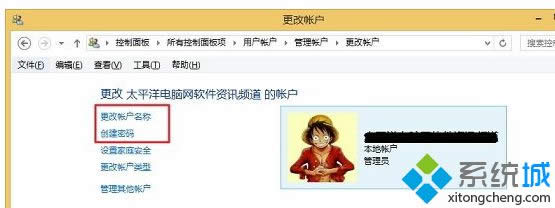Win 8系统怎样切换到本地账户
的小编这里要为大家带来的是关于Win8.1系统怎么切换到本地账户的方法,很多Win8.1系统的用户发现电脑的登录账户默认为绑定的Microsoft账户,该账户会同步个人心信息到云端,这些信息可能会泄露个人隐私,因此很多用户并不喜欢Microsoft账户,想要切换到本地账户登入系统。这样当然是可以的,小编下面就为大家整理了具体的切换方法,希望能给有需要的朋友带来参考和帮助!
推荐win8.1系统下载!
Win8.1切换本地账户的方法:
1、首先我们使用Windows + C 组合快捷键调出超级按钮栏,之后在弹出的超级按钮栏中,选择点击“设置”,如下图所示:
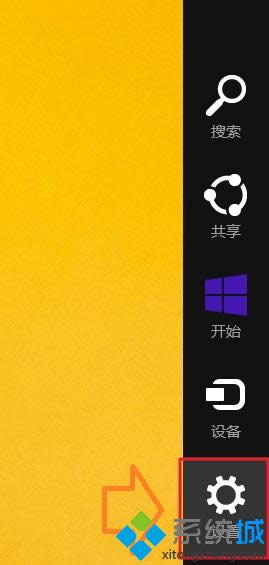
2、然后在点击“更改电脑设置”,如下图所示:
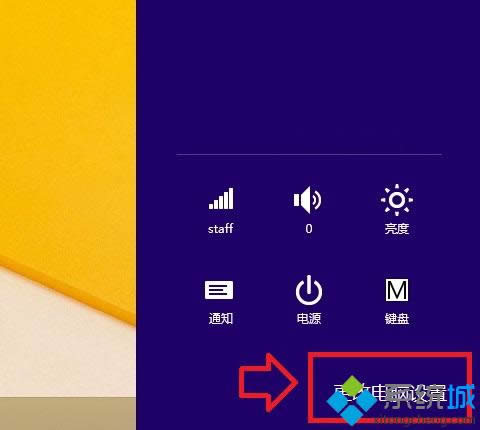
3、进入Win8.1设置操作界面后,我们再点击“账户”设置,如下如所示:

4、进入账户设置之后,我们就可以选择切换到本地账户了,方法是先断开Microsoft账户,如下如所示,我们点击“断开连接”即可,如下图所示:

5、点击断开Microsoft账户连接后,会弹出一个密码输入框,我们输入一次Microsoft账户密码即可,完成后,点击下一步即可,如下图所示:

6、接下来就进入了“切换本地账户”设置了,我们在下边的用户名后边,输入电脑的本地账户名即可,如果有密码,则再填写上密码,没有的话则不填,完成后,继续点击底部的“下一步”即可,如下图所示:
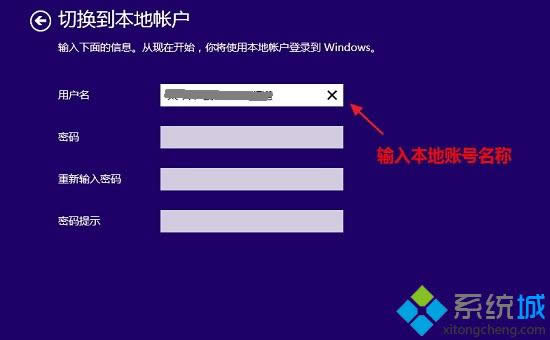
7、最后我们即可看到成功将Win8.1切换到了本地账户的提示,最后需要再点击一下底部的注销并完成”即可设置完毕,如下图所示:
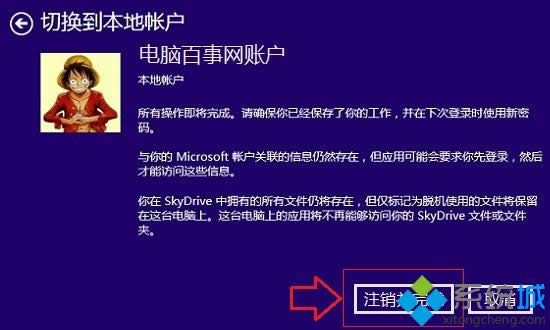
8、注销后,我们就会看到,登录的账户已经是Win8.1本地账户了,如果需要设置密码,只要进入控制面板的管理账户里去修改即可,如下图所示: